Как улучшить качество звука с помощью фильтров высоких / низких частот в Audacity
Если вы записываете песню дома или в другом месте, которое не является звуконепроницаемым, то, скорее всего, записанный звук получит весь другой высокочастотный или низкочастотный звук, что совершенно нежелательно. Для этого вам нужно использовать программу Audacity, которая находится в свободном доступе в Интернете. У этого есть много хороших функций для фильтрации шума, нежелательной частоты и может очень эффективно улучшить звук. В этой статье мы покажем вам, как это можно сделать с помощью Audacity.
Как улучшить качество звука с помощью фильтров высоких / низких частот в Audacity
Шаг 1. Запустите приложение Audacity.
- Нажмите клавишу с логотипом Win и введите Audacity.
- Затем нажмите клавишу Enter на клавиатуре.
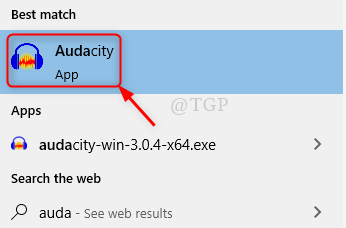
Программы для Windows, мобильные приложения, игры - ВСЁ БЕСПЛАТНО, в нашем закрытом телеграмм канале - Подписывайтесь:)
Шаг 2: Откройте аудиофайл, который требует улучшения.
- Перейдите к файлу в строке меню.
- Щелкните «Открыть».
- Выберите файл и нажмите Enter.
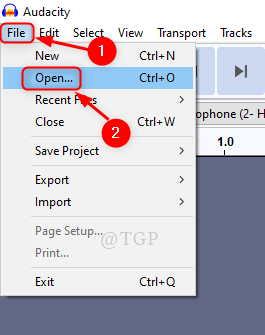
Шаг 3: Снижение фонового шума
- Выберите полный аудиофайл.
- Щелкните Эффект.
- Нажмите на Подавление шума из списка.
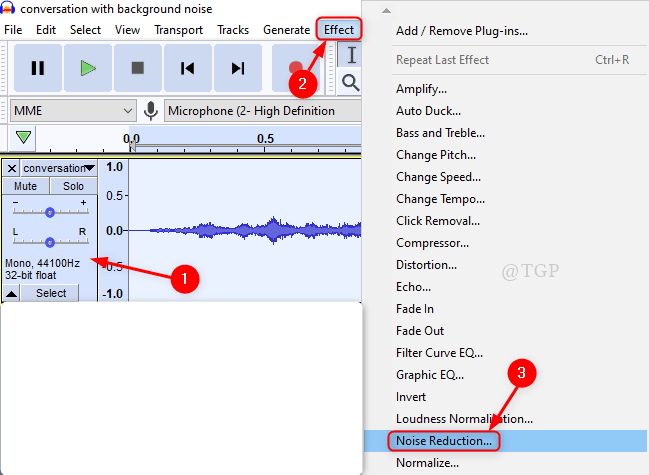
Шаг 4: Установите следующие параметры:
- Снижение шума (дБ) до 48.
- Сохраните чувствительность по умолчанию (6 или 7).
- Сглаживание частоты (полосы) до 0.
Затем нажмите OK, чтобы уменьшить фоновый шум.
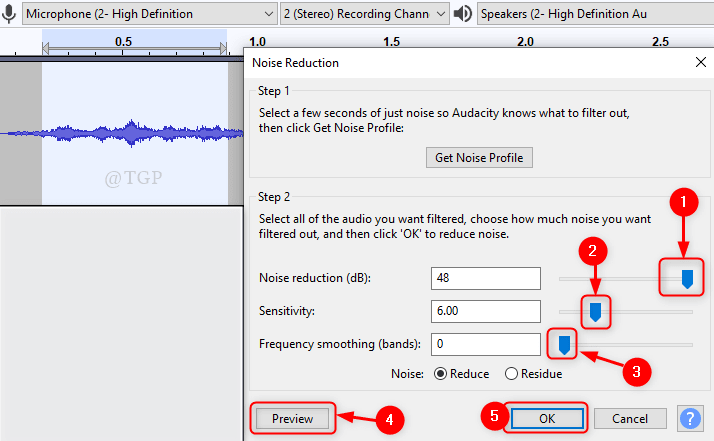
Шаг 5: После уменьшения шума примените фильтр нижних частот к аудио.
- Выберите аудиофайл.
- Нажмите Эффект
- Затем выберите из списка фильтр низких частот.
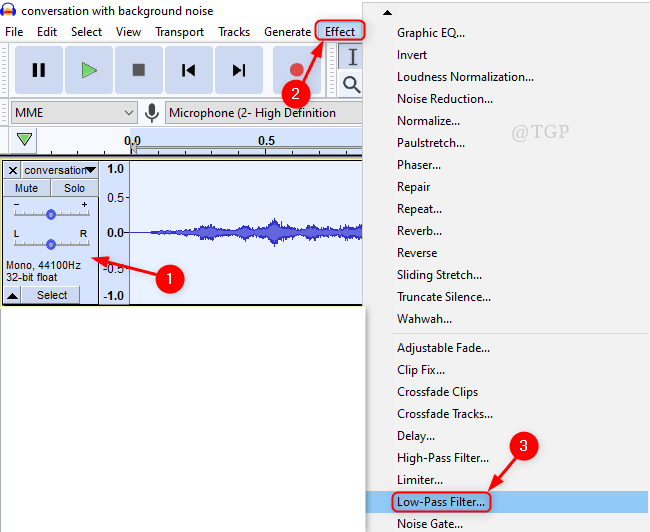
Шаг 6: В окне фильтра нижних частот,
- Установите значение частоты (Гц) на 85.
- Щелкните Спад (дБ на октаву) и выберите 48 дБ из раскрывающегося списка.
- Затем нажмите OK, чтобы применить фильтр.
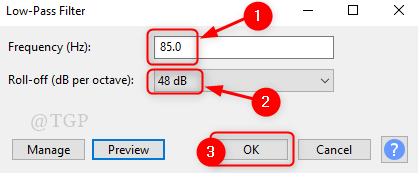
Шаг 7: Теперь пришло время отфильтровать высокие частоты из звука.
Сделать это,
- Выберите аудио.
- В строке меню нажмите «Эффект».
- Затем выберите из списка фильтр высоких частот.
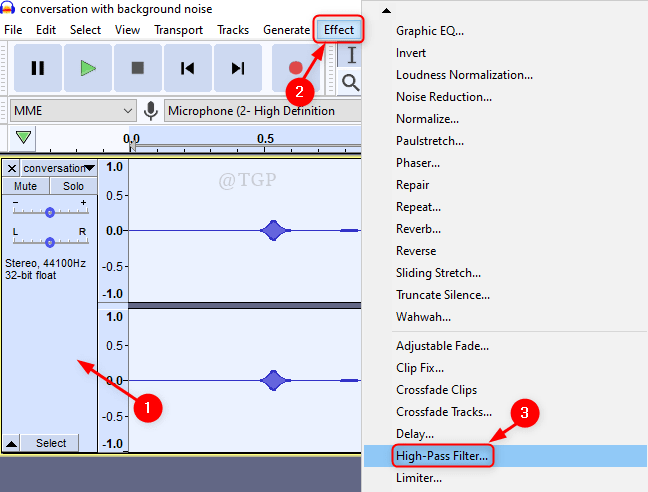
Шаг 8: В окне фильтра высоких частот,
- Измените значение частоты (Гц) на 500.
- Спад (дБ на октаву) до 48 дБ.
- Нажмите OK, чтобы применить фильтр высоких частот.
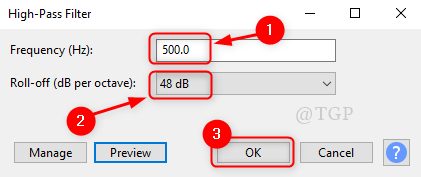
Теперь воспроизведите аудиофайл и наблюдайте за изменениями в улучшении аудиофайла.
Примечание: — Пожалуйста, попробуйте отрегулировать значения частоты в окне фильтра в соответствии с интенсивностью аудиофайла, который у вас есть.
Спасибо, что прочитали эту статью.
Надеюсь, это было информативным и полезным.
Оставьте нам комментарии, чтобы узнать, помогло ли это.
Программы для Windows, мобильные приложения, игры - ВСЁ БЕСПЛАТНО, в нашем закрытом телеграмм канале - Подписывайтесь:)